Müəllif:
Charles Brown
Yaradılış Tarixi:
5 Fevral 2021
YeniləMə Tarixi:
26 İyun 2024

MəZmun
- Addımlamaq
- Metod 6-dan 1: Qeyd üçün hazırlayın
- Metod 6-dan 2: Dürüstlük
- Metod 6-dan 3: QuickTime
- Metod 6-dan 4: Səs yazıcı
- Metod 6-dan 5: Peşəkar proqram
- Metod 6-dan 6: Qeydlərinizi bitirin (mənimsəmə)
- Göstərişlər
- Xəbərdarlıqlar
- Ehtiyaclar
Kaset lentləri nəhayət LP-lərin standart olduğu bir dövrdə musiqini portativ hala gətirdi. Yolda musiqi! Ancaq kaset artıq məşhur deyil, LP-də olduğu kimi "kaset lentində canlanma" yoxdur. Bantların keyfiyyəti illər keçdikcə azalır və kaset göyərtəniz tərəfindən tez-tez "yeyilir". Bundan əlavə, kaset göyərtələrini əldə etmək getdikcə çətinləşir. Ancaq itirilmiş bir səbəb deyil: səsi kasetdən kompüterə köçürə bilərsiniz, burada mp3 və wav kimi formatlarda saxlaya və ya CD-yə yaza bilərsiniz. Sizə necə göstərəcəyik.
Addımlamaq
Metod 6-dan 1: Qeyd üçün hazırlayın
 Lazımi materialları toplayın. Tam bir siyahı üçün altındakı "Təchizat" bölümünə baxın, amma bir sözlə, buna qədər qaynar: kaset göyərtəsini kompüterinizdəki səs girişinə bağlamaq üçün bir kabelə ehtiyacınız var. Xüsusi olaraq ehtiyacınız kaset göyərtəsinin növündən asılıdır. Rahatlıq üçün, indi kompüterinizin səs girişinin mini-jak giriş (3,5 mm) olduğunu düşünürük.
Lazımi materialları toplayın. Tam bir siyahı üçün altındakı "Təchizat" bölümünə baxın, amma bir sözlə, buna qədər qaynar: kaset göyərtəsini kompüterinizdəki səs girişinə bağlamaq üçün bir kabelə ehtiyacınız var. Xüsusi olaraq ehtiyacınız kaset göyərtəsinin növündən asılıdır. Rahatlıq üçün, indi kompüterinizin səs girişinin mini-jak giriş (3,5 mm) olduğunu düşünürük. - Demək olar ki, bütün kaset göyərtələrində mini-jack qulaqlıq çıxışı var. Bu çıxış kaset göyərtəsinin növündən asılı olaraq qulaqlıqlarınıza mono və ya stereo olaraq gücləndirilmiş bir siqnal göndərir. Kompüterinizi kaset göyərtəsinə bağlamaq üçün hər iki tərəfində 3,5 mm stereo mini-jak fişi olan bir kabelə ehtiyacınız var (və ya uyğun adapterləri olan bir kabel).

- Bir çox kaset göyərtəsində balanssız xətt çıxışı var. Bunları uyğun qırmızı və ağ tıxaclar, sağ üçün qırmızı, sol üçün ağ qoymaq lazım olan qırmızı plastik üzüklərdən tanıya bilərsiniz. Bu çıxışı istifadə edirsinizsə, bir tərəfində iki lalə fişinə, digər tərəfində isə 3,5 mm-lik mini-fişə ehtiyacınız var. İki lalə tıxacınız və bir mini jak qalıbsa, adapterli başqa bir kabeldən də istifadə edə bilərsiniz.

- Bəzi yüksək səviyyəli kaset göyərtələrində iki 3 pinli qadın XLR çıxışı və ya balanslaşdırılmış 1/4 "qulaqlıq yuvası çıxışı ilə balanslaşdırılmış xətt çıxışı var. Sonra bir ucunda bir kişi XLR və ya 1/4" jack olan balanslı bir kabelə ehtiyacınız olacaq jack və digər tərəfdən kompüterinizin girişinə uyğun bir fiş əlavə edə bilərsiniz. Bunu istifadə edirsinizsə, səs kartınızın balanslı girişindən istifadə edə bilərsiniz. Balanslı bir giriş mövcud deyilsə, bir adapterdən istifadə edə bilərsiniz (balanslaşdırılmışdan balanssıza) və ya məsləhət üçün mütəxəssis bir səs mağazasına gedə bilərsiniz.

- Demək olar ki, bütün kaset göyərtələrində mini-jack qulaqlıq çıxışı var. Bu çıxış kaset göyərtəsinin növündən asılı olaraq qulaqlıqlarınıza mono və ya stereo olaraq gücləndirilmiş bir siqnal göndərir. Kompüterinizi kaset göyərtəsinə bağlamaq üçün hər iki tərəfində 3,5 mm stereo mini-jak fişi olan bir kabelə ehtiyacınız var (və ya uyğun adapterləri olan bir kabel).
 Qulaqlıq çıxışına qoşun. Kabelin bir ucunu qulaqlıq çıxışına, digər ucunu da kompüterinizdəki xətt girişinə qoşun (yox mikrofon girişi).
Qulaqlıq çıxışına qoşun. Kabelin bir ucunu qulaqlıq çıxışına, digər ucunu da kompüterinizdəki xətt girişinə qoşun (yox mikrofon girişi). - Fişlərin düzgün yerləşdirildiyindən əmin olun.

- Fişlərin düzgün yerləşdirildiyindən əmin olun.
 Xətt çıxışına qoşun. Kabeldəki qırmızı və ağ çimdikləri kaset göyərtəsindəki uyğun cinch girişlərinə qoşun. Mini jakı kompüterinizin xətt girişinə qoşun.
Xətt çıxışına qoşun. Kabeldəki qırmızı və ağ çimdikləri kaset göyərtəsindəki uyğun cinch girişlərinə qoşun. Mini jakı kompüterinizin xətt girişinə qoşun. - Fişlərin düzgün yerləşdirildiyindən əmin olun.

- Fişlərin düzgün yerləşdirildiyindən əmin olun.
 Balanslaşdırılmış xətt çıxışlarına qoşulun. XLR və ya krikoları sol və sağ çıxışa, balanslaşdırılmış kabelin digər ucunu da kompüterinizin səs girişinə qoşun. Balanssız mini-jak girişinə gəldikdə, balanslı siqnalı səs kartınızın girişinə sığacaq şəkildə balanssız bir siqnala çevirmək üçün bir adapterə ehtiyacınız var.
Balanslaşdırılmış xətt çıxışlarına qoşulun. XLR və ya krikoları sol və sağ çıxışa, balanslaşdırılmış kabelin digər ucunu da kompüterinizin səs girişinə qoşun. Balanssız mini-jak girişinə gəldikdə, balanslı siqnalı səs kartınızın girişinə sığacaq şəkildə balanssız bir siqnala çevirmək üçün bir adapterə ehtiyacınız var. - Qeyd: heç vaxt hoparlör çıxışlarını səs kartınızdakı girişə bağlamayın. Bu, səs kartına və bəlkə də gücləndiricinizə də düzəlməz dərəcədə zərər verəcəkdir.
 Gələn səs səviyyəsini yoxlayın. Ən yaxşı yazıları əldə etmək üçün lazımi miqdarda siqnal olmalıdır. Çox yüksək səs pozulmuş səs əmələ gətirir. Çox yumşaq səs-küy yaradır.
Gələn səs səviyyəsini yoxlayın. Ən yaxşı yazıları əldə etmək üçün lazımi miqdarda siqnal olmalıdır. Çox yüksək səs pozulmuş səs əmələ gətirir. Çox yumşaq səs-küy yaradır. 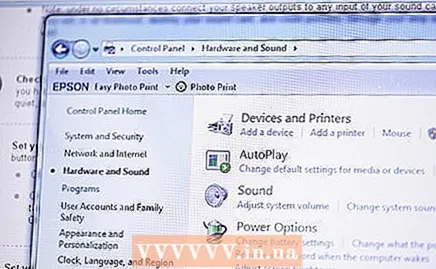 PC-də giriş səviyyəsini tənzimləyin. Başlat, sonra İdarəetmə panelini vurun. "Səs" yazın, sonra nəticələrdə səsə vurun.
PC-də giriş səviyyəsini tənzimləyin. Başlat, sonra İdarəetmə panelini vurun. "Səs" yazın, sonra nəticələrdə səsə vurun. - Qeyd et sekmesini vurun. Xətt vurun, sonra Varsayılan olaraq seçin.

- Xüsusiyyətləri vurun, Səviyyə nişanını vurun, səs slayderini sağa sürükləyərək səs səviyyəsini artırın, sonra Tamam düyməsini basın. Səs informasiya qutusunda OK düyməsini vurun.

- Qeyd et sekmesini vurun. Xətt vurun, sonra Varsayılan olaraq seçin.
 Mac-da giriş səviyyəsini tənzimləyin. Sistem Tercihlərində Səsi Açın. Pəncərənin yuxarı hissəsindəki Giriş düyməsini vurun və Xətt Girişi seçilmiş olduğundan əmin olun.
Mac-da giriş səviyyəsini tənzimləyin. Sistem Tercihlərində Səsi Açın. Pəncərənin yuxarı hissəsindəki Giriş düyməsini vurun və Xətt Girişi seçilmiş olduğundan əmin olun. - Giriş həcmini təxminən 75% -ə qədər tənzimləyin. Kaset göyərtənizin qulaqlıq çıxışını 0 olaraq təyin edin.
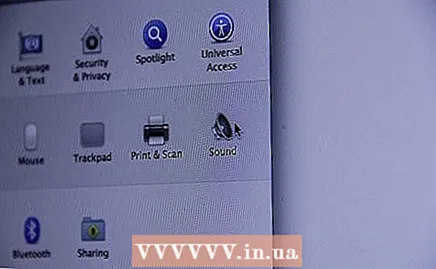
- Kopyalayacağınız lentin yüksək bir hissəsini axtarın, lent göyərtənizdə "Oynat" düyməsini basın. Bant göyərtəsindəki səsi yavaşca artırarkən sayğaclara baxın. Ekrandakı sayğaclar maksimum 80% -ə çatırsa (təxminən 12 bar), yaxşısınız. Bant göyərtəsindəki səs artıq maksimumdadırsa və hələ də səssizcə gəlirsə, yavaş-yavaş kompüterdəki səs giriş səviyyəsini artıra bilərsiniz. Çox yüksəksə, kaset göyərtəsinin səsini endirə bilərsiniz. Bu, ən təmiz siqnal istehsal edəcəkdir.
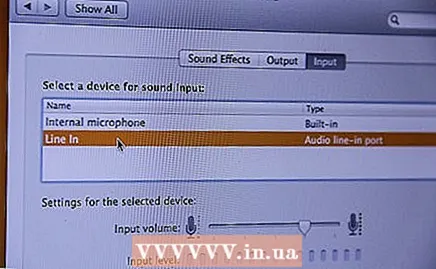
- Qulaqlıq çıxışının çox yüksək çıxışı olmadığı müddətdə səs kartınıza zərər vermə şansınız o qədər də böyük deyil. Sıfırdan yavaşca vidalayaraq, səs kartına zərər verməyəcəyinizə əmin ola bilərsiniz.
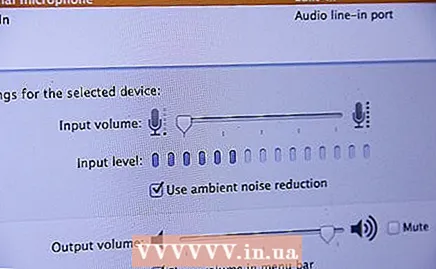
- Giriş həcmini təxminən 75% -ə qədər tənzimləyin. Kaset göyərtənizin qulaqlıq çıxışını 0 olaraq təyin edin.
 Hansı proqramdan istifadə edəcəyinizə qərar verin. Bu, ehtiyaclarınıza, kopyalamaq istədiyiniz kaset sayına, istənilən nəticənin keyfiyyətinə və gələcəkdə yazıları necə dinləmək istədiyinizə bağlıdır. Aşağıda bəzi seçimləri tapa bilərsiniz.
Hansı proqramdan istifadə edəcəyinizə qərar verin. Bu, ehtiyaclarınıza, kopyalamaq istədiyiniz kaset sayına, istənilən nəticənin keyfiyyətinə və gələcəkdə yazıları necə dinləmək istədiyinizə bağlıdır. Aşağıda bəzi seçimləri tapa bilərsiniz.
Metod 6-dan 2: Dürüstlük
 Audacity istifadə edin. Audacity, bir çox xüsusiyyətləri olan pulsuz açıq mənbəli bir tətbiqdir. Yalnız pulsuz deyil, həm də bir çox ticarət seçimindən daha çox xüsusiyyətə sahibdir!
Audacity istifadə edin. Audacity, bir çox xüsusiyyətləri olan pulsuz açıq mənbəli bir tətbiqdir. Yalnız pulsuz deyil, həm də bir çox ticarət seçimindən daha çox xüsusiyyətə sahibdir! - Audacity-də səs səviyyəsini tənzimləyin. Mikrofon simgesinin yanındakı menyunu tıklayaraq Xətt Girişi olaraq ayarlandığından əmin olun.

- Qırmızı dəyirmi qeyd düyməsini basın və lent lentinizdə "Oynat" düyməsini basın. Qeyd etməyi bitirdikdən sonra kvadrat qızıl dayandırmaq düyməsini basın, sonra lent göyərtəsini dayandırın.

- Audacity-də daha yaxşı nəticələr əldə etmək üçün səsi düzəldə bilərsiniz. Səssizliyi aradan qaldırmaq, mümkün olan maksimum səsi əldə etmək üçün "normallaşdırmaq", iki parçaya bölmək və daha çoxunu edə bilərsiniz.Daha çox məlumat üçün buraya vurun.

- Audacity-də səs səviyyəsini tənzimləyin. Mikrofon simgesinin yanındakı menyunu tıklayaraq Xətt Girişi olaraq ayarlandığından əmin olun.
Metod 6-dan 3: QuickTime
 Quicktime istifadə edin. Asanlıqla mövcuddur, çox dəstəyə malikdir və sadə, yüksək keyfiyyətli dönüşümlər üçün əla seçimdir. Əlavələrin çox olmaması və nisbətən sadə redaktə variantları istifadəsini çox asanlaşdırır. Başqa sözlə, mühazirələri, audio kitabları və ya digər uzun səs parçalarını davamlı surətdə çıxarmaq istəyirsinizsə yaxşı bir seçimdir.
Quicktime istifadə edin. Asanlıqla mövcuddur, çox dəstəyə malikdir və sadə, yüksək keyfiyyətli dönüşümlər üçün əla seçimdir. Əlavələrin çox olmaması və nisbətən sadə redaktə variantları istifadəsini çox asanlaşdırır. Başqa sözlə, mühazirələri, audio kitabları və ya digər uzun səs parçalarını davamlı surətdə çıxarmaq istəyirsinizsə yaxşı bir seçimdir. 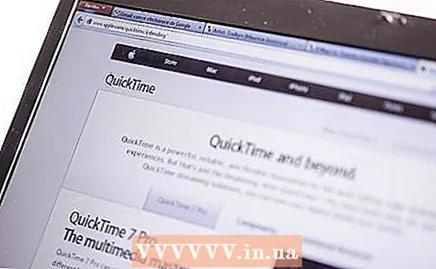 Proqramı yükləyin. OSX 10.6, 10.7 və 10.8-ə daxil olan Quicktime X, xarici mənbələri qeyd etməyə imkan verir. Mac OS və ya Windows üçün köhnə versiyalar üçün Quicktime Pro 7 əldə edə bilərsiniz. Quicktime endirmə səhifəsinə getmək üçün buraya vurun. haqqında.
Proqramı yükləyin. OSX 10.6, 10.7 və 10.8-ə daxil olan Quicktime X, xarici mənbələri qeyd etməyə imkan verir. Mac OS və ya Windows üçün köhnə versiyalar üçün Quicktime Pro 7 əldə edə bilərsiniz. Quicktime endirmə səhifəsinə getmək üçün buraya vurun. haqqında. - Quicktime Player X və Quicktime Pro üçün qeyd prosesi eynidır.
 Hər şeyin düzgün bir şəkildə bağlandığından əmin olun. Şerit göyərtənizin düzgün bir şəkildə bağlandığından və bütün səs səviyyələrinin düzgün bir şəkildə qurulduğundan əmin olun.
Hər şeyin düzgün bir şəkildə bağlandığından əmin olun. Şerit göyərtənizin düzgün bir şəkildə bağlandığından və bütün səs səviyyələrinin düzgün bir şəkildə qurulduğundan əmin olun.  Quicktime Player-ə başlayın. Fayl menyusundan Yeni Səsyazma seçin. İndi sadə bir pəncərə görürsən.
Quicktime Player-ə başlayın. Fayl menyusundan Yeni Səsyazma seçin. İndi sadə bir pəncərə görürsən.  Yazmağa başlamaq üçün mərkəzdəki qırmızı düyməni basın. Sonra lent göyərtənizdə "Oynat" a basarsınız. Yazmağı bitirdikdən sonra yenidən ortadakı düyməni basın, sonra lent göyərtəsini dayandırın. Fayl masaüstünüzdə saxlanacaq.
Yazmağa başlamaq üçün mərkəzdəki qırmızı düyməni basın. Sonra lent göyərtənizdə "Oynat" a basarsınız. Yazmağı bitirdikdən sonra yenidən ortadakı düyməni basın, sonra lent göyərtəsini dayandırın. Fayl masaüstünüzdə saxlanacaq. - Faylın saxlanılması üçün alternativ bir yer təyin etmək üçün düymələrin sağındakı menyunu vurun.

- Tercihlərdəki qeyd qeydinin (QuickTime Pro) altındakı fərqli bir standart yer seçin.

- Faylın saxlanılması üçün alternativ bir yer təyin etmək üçün düymələrin sağındakı menyunu vurun.
Metod 6-dan 4: Səs yazıcı
 Səs Yazıcıdan faydalanın. Hər bir Windows PC-də sadə, lakin lazımlı kiçik bir proqram olan Səs Qeyd cihazı proqramı var. Əlavələrin çox olmaması və nisbətən sadə redaktə variantları istifadəsini çox asanlaşdırır. Quicktime kimi mühazirələri, audio kitabları və ya digər uzun səs parçalarını davamlı surətdə çıxarmaq istəyirsinizsə yaxşı seçimdir.
Səs Yazıcıdan faydalanın. Hər bir Windows PC-də sadə, lakin lazımlı kiçik bir proqram olan Səs Qeyd cihazı proqramı var. Əlavələrin çox olmaması və nisbətən sadə redaktə variantları istifadəsini çox asanlaşdırır. Quicktime kimi mühazirələri, audio kitabları və ya digər uzun səs parçalarını davamlı surətdə çıxarmaq istəyirsinizsə yaxşı seçimdir. 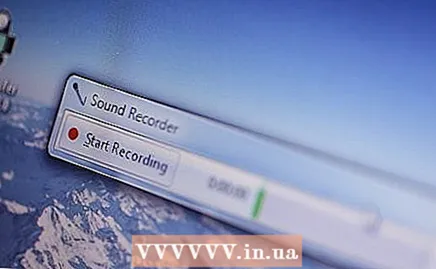 Səs Yazıcıyı işə salın. Başlat düyməsini vurun və axtarış qutusuna "Səs yazıcı" yazın. Nəticələr siyahısında Səs yazıcıya vurun.
Səs Yazıcıyı işə salın. Başlat düyməsini vurun və axtarış qutusuna "Səs yazıcı" yazın. Nəticələr siyahısında Səs yazıcıya vurun.  Yazmaya Başla'yı vurun. Sonra lent göyərtənizdə "Oynat" a basarsınız. Səsi qeyd edin və işinizi bitirdikdən sonra Kaydı Dayandır düyməsini basın. Sonra kaset göyərtəsini dayandırın.
Yazmaya Başla'yı vurun. Sonra lent göyərtənizdə "Oynat" a basarsınız. Səsi qeyd edin və işinizi bitirdikdən sonra Kaydı Dayandır düyməsini basın. Sonra kaset göyərtəsini dayandırın. - Fayl adı qutusuna vurun, yazılmış səs faylı üçün bir ad yazın və sonra qeyd olunan səsi səs faylı kimi saxlamaq üçün Saxla düyməsini basın.
Metod 6-dan 5: Peşəkar proqram
 Professional proqramdan istifadə edin. Daha çox seçimə ehtiyacınız varsa, 50 avrodan 500 avroya qədər olan proqramlar var. Əməliyyatın detalları dəyişə bilər, lakin mahiyyət etibarilə ən əsas proqram təminatı ilə eyni prosesdir:
Professional proqramdan istifadə edin. Daha çox seçimə ehtiyacınız varsa, 50 avrodan 500 avroya qədər olan proqramlar var. Əməliyyatın detalları dəyişə bilər, lakin mahiyyət etibarilə ən əsas proqram təminatı ilə eyni prosesdir: - Xətt Girişi seçilmiş olduğundan əmin olun.
- Proqramda Record düyməsini basın, səsi qeyd edin və dayandırmaq üçün Stop düyməsini basın.
- Səsi redaktə edin. Peşəkar proqramın üstünlüyü ondan ibarətdir ki, daha çox seçiminiz var: səsi fərqli hissələrə bölə bilər və fərqli plaginlər ilə mastering tətbiq edə bilərsiniz.
- Sound Forge, PolderbitS və Cubase PC, GarageBand və Logic Pro üçün Mac və ya PC və ya Mac üçün Pro Tools üçün yaxşı seçimdir.
Metod 6-dan 6: Qeydlərinizi bitirin (mənimsəmə)
 Əvvəlcə kiçik bir parçanı qeyd edin. Bütün lent kolleksiyasını sabit diskinizə köçürməzdən əvvəl əvvəlcə səsyazma keyfiyyətinin yaxşı olduğundan əmin olmalısınız. Etdiyinizi qeyd edin və sonra dinləyin. Bütün qeyd zəncirini yaxşı tənzimləyirsinizsə, köhnə analoq kaset lentlərinizdən yaxşı "təmiz" rəqəmsal bir nüsxə əldə etməlisiniz.
Əvvəlcə kiçik bir parçanı qeyd edin. Bütün lent kolleksiyasını sabit diskinizə köçürməzdən əvvəl əvvəlcə səsyazma keyfiyyətinin yaxşı olduğundan əmin olmalısınız. Etdiyinizi qeyd edin və sonra dinləyin. Bütün qeyd zəncirini yaxşı tənzimləyirsinizsə, köhnə analoq kaset lentlərinizdən yaxşı "təmiz" rəqəmsal bir nüsxə əldə etməlisiniz. - Yazı çox səssizdirsə və ya çox səs-küy varsa, çıxış səsi çox az idi, buna görə səs-küy səsləri aşmaq üçün kifayət qədər siqnal almırdı. Əgər səs qırılmış bir hoparlör, bir ət dəyirmanı və ya 11-ə qoyulmuş bir Marshall amfi ilə çalınırsa səs eşidilirsə, qaynaq səsi çox yüksək idi, səs pozulur. Kaset göyərtəsinin çıxış həcmini aşağı salın və yenidən cəhd edin.

- Yazı çox səssizdirsə və ya çox səs-küy varsa, çıxış səsi çox az idi, buna görə səs-küy səsləri aşmaq üçün kifayət qədər siqnal almırdı. Əgər səs qırılmış bir hoparlör, bir ət dəyirmanı və ya 11-ə qoyulmuş bir Marshall amfi ilə çalınırsa səs eşidilirsə, qaynaq səsi çox yüksək idi, səs pozulur. Kaset göyərtəsinin çıxış həcmini aşağı salın və yenidən cəhd edin.
 Qeydinizi redaktə edin. Yazınızı düzəltməyə ehtiyac olmaya bilər, ancaq səssizliyi aradan qaldırmaq, bəzi mahnıları silmək və ya səs səviyyəsini dəyişdirmək istəyirsinizsə, əksər səsyazma proqramları bunu etməz. Səs tənzimləməsində təcrübəniz yoxdursa və bu məqalənin əhatə dairəsindən kənardasınızsa, bu proses olduqca mürəkkəbdir.
Qeydinizi redaktə edin. Yazınızı düzəltməyə ehtiyac olmaya bilər, ancaq səssizliyi aradan qaldırmaq, bəzi mahnıları silmək və ya səs səviyyəsini dəyişdirmək istəyirsinizsə, əksər səsyazma proqramları bunu etməz. Səs tənzimləməsində təcrübəniz yoxdursa və bu məqalənin əhatə dairəsindən kənardasınızsa, bu proses olduqca mürəkkəbdir. - Redaktə etdiyiniz zaman orijinal faylı ehtiyatda saxlayın və səhvlərdən qaçınmaq üçün düzəliş etdiyiniz sənədin adını dəyişdirin. Düzəliş edilmiş faylı bəyəndiyinizə əmin olsanız, sabit diskinizdə yer almaq üçün orijinalını atmaq istəyə bilərsiniz.
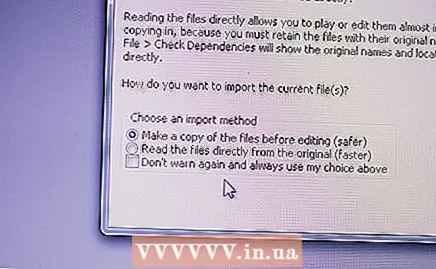
- Redaktə etdiyiniz zaman orijinal faylı ehtiyatda saxlayın və səhvlərdən qaçınmaq üçün düzəliş etdiyiniz sənədin adını dəyişdirin. Düzəliş edilmiş faylı bəyəndiyinizə əmin olsanız, sabit diskinizdə yer almaq üçün orijinalını atmaq istəyə bilərsiniz.
 Normallaşma. Yaxşı bir qeyd əldə etmisinizsə, müəyyən texnikalardan ağıllı istifadə edərək onu daha da inkişaf etdirə bilərsiniz. Ən vaciblərindən biri standartlaşdırmadır. Əsasən səs səviyyəsi artırılır ki, səsyazmanın ən yüksək səs zirvəsi 100% -də olsun, səsi və səsin qarşılıqlı səs nisbəti dəyişdirilmədən mümkün qədər yüksək səsləndirilsin (ən yüksək zirvə 0dB-də normallaşdıqdan sonra).
Normallaşma. Yaxşı bir qeyd əldə etmisinizsə, müəyyən texnikalardan ağıllı istifadə edərək onu daha da inkişaf etdirə bilərsiniz. Ən vaciblərindən biri standartlaşdırmadır. Əsasən səs səviyyəsi artırılır ki, səsyazmanın ən yüksək səs zirvəsi 100% -də olsun, səsi və səsin qarşılıqlı səs nisbəti dəyişdirilmədən mümkün qədər yüksək səsləndirilsin (ən yüksək zirvə 0dB-də normallaşdıqdan sonra). 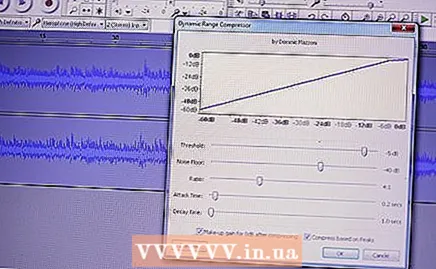 Sıxılma. Hər qəbulda bu dərmanı istifadə etmirsiniz. Yanlış istifadə musiqini həyatdan çıxara bilər. Bu şəkildə işləyir: ən səsli zirvələrin həcmi eyni səviyyədə qalır, daha yumşaq hissələr isə daha yüksək səslənir. Beləliklə, yüksək və yumşaq keçidlər arasındakı fərqi itirirsiniz, yəni dinamikası bir qeyd. Bunun müqabilində daha yüksək bir səs alacaqsınız. Bu, tez-tez evdə istifadə üçün əlverişli deyil, ancaq avtomobildə xoş ola bilər.
Sıxılma. Hər qəbulda bu dərmanı istifadə etmirsiniz. Yanlış istifadə musiqini həyatdan çıxara bilər. Bu şəkildə işləyir: ən səsli zirvələrin həcmi eyni səviyyədə qalır, daha yumşaq hissələr isə daha yüksək səslənir. Beləliklə, yüksək və yumşaq keçidlər arasındakı fərqi itirirsiniz, yəni dinamikası bir qeyd. Bunun müqabilində daha yüksək bir səs alacaqsınız. Bu, tez-tez evdə istifadə üçün əlverişli deyil, ancaq avtomobildə xoş ola bilər.  EQ. EQ-ni tənzimləmək faydalı ola bilər ("bərabərləşdirmə"), lakin bu, istifadə etdiyiniz hoparlörlərin növündən, necə qurulduqlarından və bütün sisteminizin keyfiyyətindən asılıdır. Ancaq diqqətli olun, "yaxşı" EQ subyektivdir. EQ-nı öz sisteminizdə yaxşı səslənəcək şəkildə düzəltsəniz, başqa bir yerdə nazik və ya darıxdırıcı, sadəcə dəhşətli səslənə bilər.
EQ. EQ-ni tənzimləmək faydalı ola bilər ("bərabərləşdirmə"), lakin bu, istifadə etdiyiniz hoparlörlərin növündən, necə qurulduqlarından və bütün sisteminizin keyfiyyətindən asılıdır. Ancaq diqqətli olun, "yaxşı" EQ subyektivdir. EQ-nı öz sisteminizdə yaxşı səslənəcək şəkildə düzəltsəniz, başqa bir yerdə nazik və ya darıxdırıcı, sadəcə dəhşətli səslənə bilər.  Həmişə əvvəl bir nüsxə çıxarın. Düzəlişə başlamazdan əvvəl (normallaşma, EQ, sıxılma və s.) Hər zaman geri qayıda bilmək üçün əvvəlcə nüsxə işinizin "quru" nəticəsini əvvəlcədən saxlamalısınız.
Həmişə əvvəl bir nüsxə çıxarın. Düzəlişə başlamazdan əvvəl (normallaşma, EQ, sıxılma və s.) Hər zaman geri qayıda bilmək üçün əvvəlcə nüsxə işinizin "quru" nəticəsini əvvəlcədən saxlamalısınız.
Göstərişlər
- Kopyalanan səsin ümumi formatı wav formatıdır (".wav"). Ən çox səs proqramı ilə oynaya bilərsiniz. Bununla birlikdə, fayllar eyni MP3 formatlı faylların təxminən 10 qat böyüklüyündədir, bu səbəbdən fayl ölçüsü səs keyfiyyətindən daha vacibdirsə, onları MP3-ə çevirin. Yazma proqramı ilə birbaşa MP3 olaraq qeyd edə biləcəksiniz, əgər bu bir seçim deyilsə, onu digər proqram təminatı ilə sonra çevirə bilərsiniz. Bu proqram pulsuz olaraq mövcuddur, məsələn, Audio Grabber yaxşı bir seçimdir və pulsuzdur (aşağıdakı link).
- Kaset göyərtəsinin mənbə səsini yaxşılaşdırmaq üçün baş boşluğunun və ya azimutun vəziyyətini düzəldə bilərsiniz. Mono şəklində mənbəyi dinləyin və ən yüksək səsləri eşidənə qədər lent göyərtəsi başlığındakı vidayı düzəldin. Səsin necə dəyişdiyini hiss etmək və səsin ən yaxşısını təyin etmək üçün bir az irəli və irəli hərəkət edin.
- Əvvəlcə səs kartının parametrlərini xətt girişindən (kompüterdəki mavi mini jak giriş) qeyd etməyə imkan verəcək şəkildə dəyişdirməlisiniz. Windows-da bunu alətlər çubuğundakı səs simgesini (saata yaxın) vuraraq edə bilərsiniz və sonra Seçimlər, sonra Xüsusiyyətlər, sonra Yaz və sonra Tamam açılan pəncərəni vurun. Line-in seçilmiş olduğundan əmin olun.
- Səsyazma proqramı almağa ehtiyac olmaya bilər. Bəzi səs kartları inkişaf etmiş səsyazma və səs tənzimləmə proqramı ilə standartdır. Əks təqdirdə, İnternetdə qeyd, səs tənzimləmə və səs formatına çevrilmə üçün uyğun pulsuz proqram tapa bilərsiniz. İstifadə etməyə başlamazdan əvvəl həmişə təlimatı oxuyun.
- Bunu əksinə etmək istəyirsinizsə, yəni rəqəmsal olaraq kaset lentə köçürün, eyni kabeli istifadə edin, ancaq bir ucunu kaset göyərtəsinin mikrofonuna və ya xətt girişinə, digər ucunu da kompüterin xətt çıxışına qoşun. Bant göyərtəsindəki "rec" düyməsini basın və səsi kompüterdə səsləndirin. Aşağı səs səviyyəsindən başlayın və yaxşı səs keyfiyyəti üçün tənzimləyin. Sonra kaseti geri sarın və düzgün səsi ilə yenidən başlayın.
Xəbərdarlıqlar
- Kopyalama ilə müəllif hüquqlarını pozmayın. Kaset kasetləri köhnə ola bilər, lakin əksər musiqi müəllif hüquqları ilə qorunur.
- Kopyaladıqdan sonra kaseti atmayın. Həmişə orijinalını qoruyun. Sabit diskiniz işdən çıxsa, köçürmə zamanı bir şey səhv oldusa və ya yeni kompüterinizlə daha yaxşı qeyd edə bilsəniz yenidən ehtiyacınız olacaq.
- Kaset lentlərinin getto partlayıcısı və ya piyada adamı ilə köçürülməsi, çox güman ki, keyfiyyətsiz bir səsyazma ilə nəticələnəcəkdir.
- İstifadə etdiyiniz kabelin keyfiyyətinə diqqət yetirin. Ucuz kabellər çox vaxt düzgün şəkildə qorunmur. Pis bir kabellə səsə əlavə olaraq, məsələn, kompüterinizin zümzüməsini yaza bilərsiniz.
- Səs kartına zərər verməməyiniz üçün həmişə aşağı səs səviyyəsində qeyd etməyə başlayın. Bəzi proqramlar lent göyərtəsini çox yüksək səslə ifa etməyinizi tələb edir, lakin təcrübəsizsinizsə diqqətli olun və ya mütəxəssisdən məsləhət alın. Eyni zamanda çaxnaşmayın: əksər kaset göyərtəsindəki qulaqlıq gücləndiricilərinin gücü azdır, kiçik qulaqlıqları qulaqlarınızın yanında sürmək üçün hazırlanır.
- Sıxılmamış səs sənədləri (wav kimi) çox böyükdür. Bir lent yüzlərlə MB-lıq bir fayla çevrilə bilər, buna görə diskdə kifayət qədər boş yer olduğuna əmin olun.
- Nəticələr bir neçə amildən asılı olacaq: kaset lentlərinin keyfiyyəti və vəziyyəti, kaset göyərtəsi, kompüteriniz və AD çeviricilər (aka səs kartı, AD 'Analog to Digital' mənasını verir), istifadə olunan kabel və məlumat səviyyəsindən və səs tənzimləmə təcrübəsi.
- Xüsusi, bahalı dişli və proqram təminatı istifadə etmədiyiniz təqdirdə istədiyiniz nəticəni əldə etməməyə hazır olun. Ən pis ssenari, kompüterinizə zərər verirsiniz.
Ehtiyaclar
- Ehtiyaclarınız istifadə etdiyiniz əşyalardan asılı olacaq. Budur bəzi ümumi kabellər və prizlər:
- mini jackdan mini jack-a
- Əksər elektronika mağazalarında mövcud olan hər ucunda stereo mini-jaklı (3,5 mm) stereo kabel.
- Lalədən mini cekə
- Bir ucunda iki lalə (ümumiyyətlə qırmızı və ağ), digər tərəfində mini-jack (3,5 mm) olan "Y" stereo adapter kabeli.
- Hər iki ucunda iki lalə və mini-jak üçün bir adaptör olan normal bir stereo kabel. Bir tərəfdəki lalələri kaset göyərtənizin xətt çıxışına, digər tərəfdən adapterə daxil edin. Sonra adapterin mini-jak hissəsini kompüterinizin xətt girişinə qoşursunuz.
- Seçiminiz varsa, adapter olmadan bir kabellə bir quraşdırma seçin. Az qradiyentlər daha yaxşıdır.
- USB-yə lalə
- Bu qurğuda hər iki ucunda RCA olan normal bir RCA kabeli və bir RCA-USB səs interfeysi (çevirici) istifadə edirsiniz. Bunlar olduqca bahalı ola bilər, ancaq analoqdan rəqəmsal konversiya səs kartınızın təqdim etdiyi dönüşümdən daha yaxşıdır. Lalələri çeviriciyə qoyursunuz, daha sonra kompüterinizə qoşulmaq üçün USB kabeli var.
- Balanslaşdırılmış girişə balanslı giriş.
- Bu daha peşəkar quruluşda hər iki ucunda ya balanslı XLR ya da balanslı jaklara ehtiyacınız var (1/4 düym).
- Bir xətt girişinə sahib bir səs kartı olan bir Mac və ya PC. Bəzi noutbuklar xaricində demək olar ki, bütün kompüterlərdə belə var. Bu vəziyyətdə bir USB interfeysi istifadə edə bilərsiniz.
- PC'nizdə və ya Mac'inizdə bir xətt girişi yoxdursa, mikrofon girişindən istifadə edə bilərsiniz. Bu, yəqin ki, stereo deyil, mono girişdir. Audacity, kaset lentlərini köçürərkən mikrofon girişindən istifadə etməyi məsləhət görmür. Hər halda, çıxış həcminin çox yüksək olmadığına əmin olun: mümkün olan ən aşağı səs səviyyəsindən başlayın və Ravel's Bolero-nun ilk çubuqları kimi az həcmli bir şey yazana qədər addım-addım qalxın.
- Səs qeyd proqramı.
- RCA çıxışları və ya mini jack və ya jack qulaqlıq çıxışı olan bir kaset göyərtəsi.



